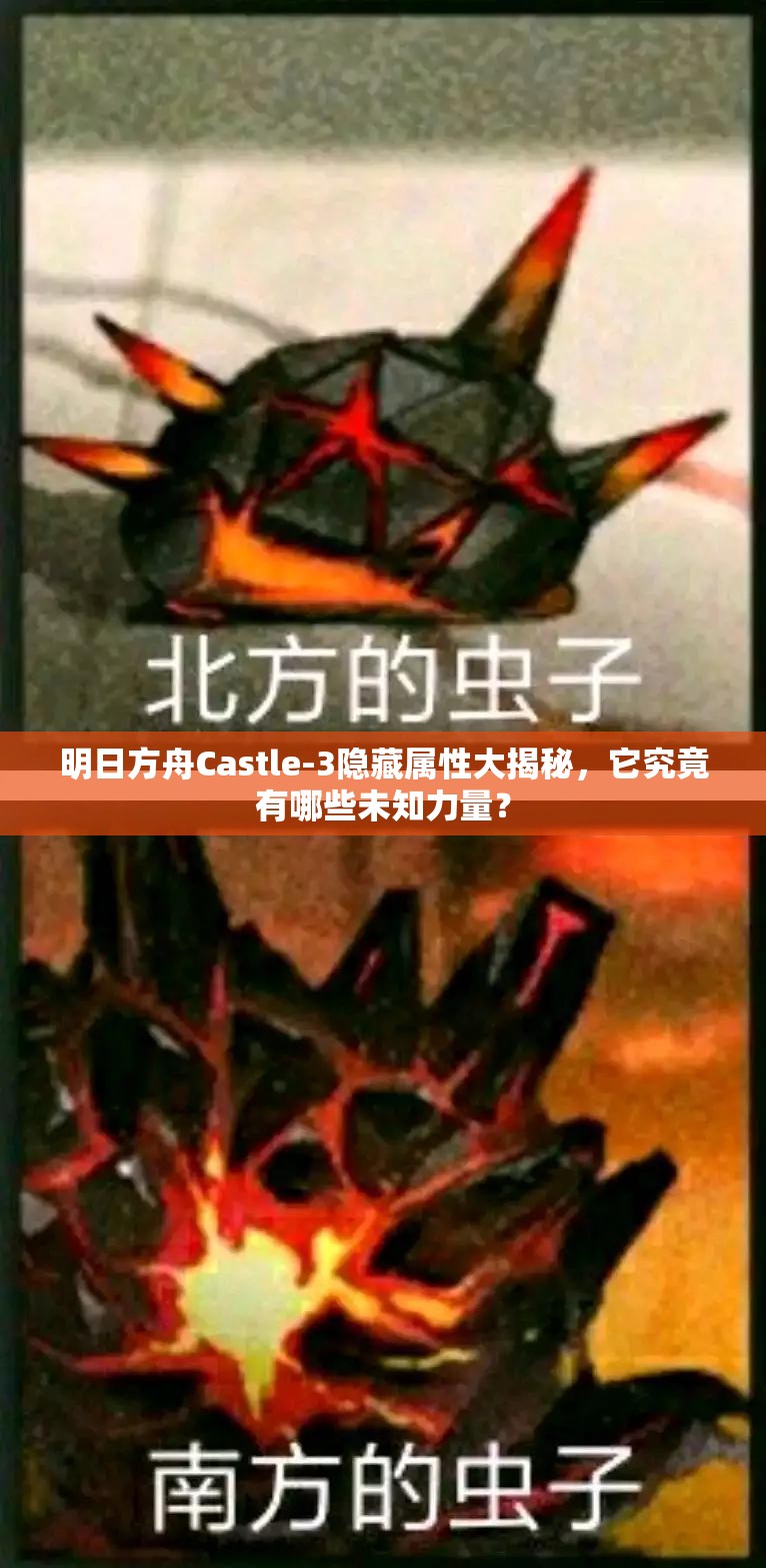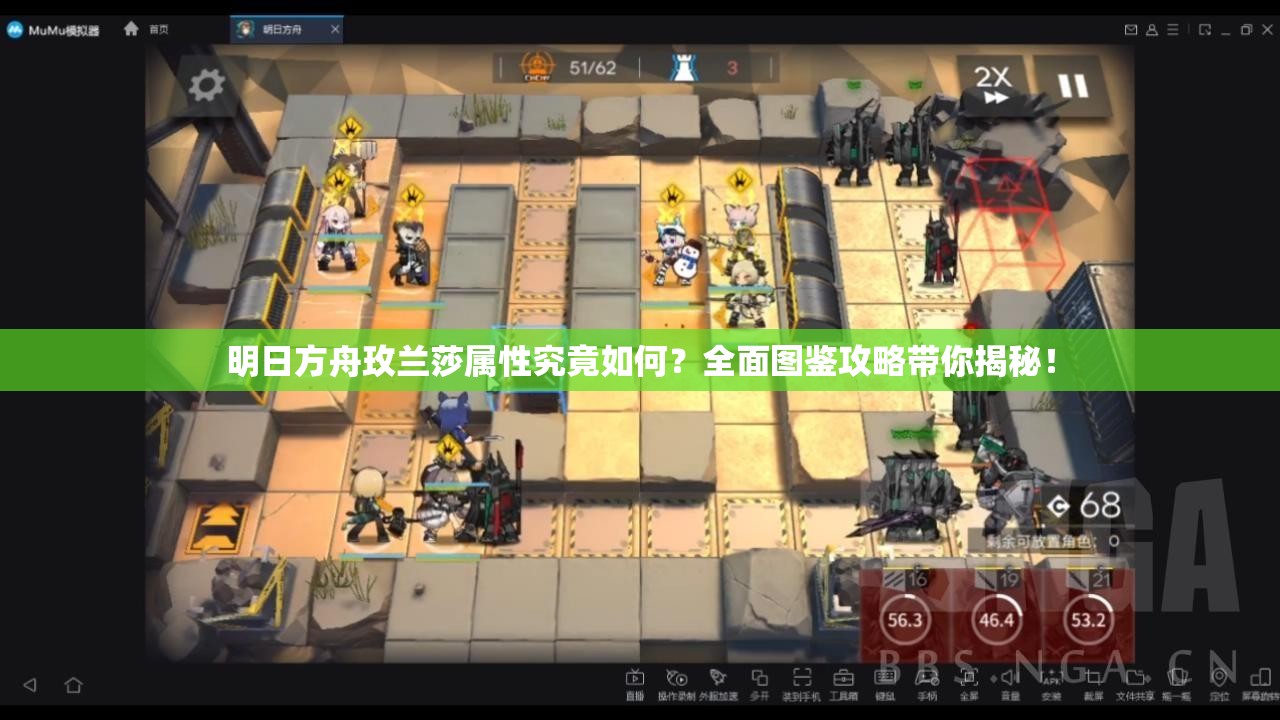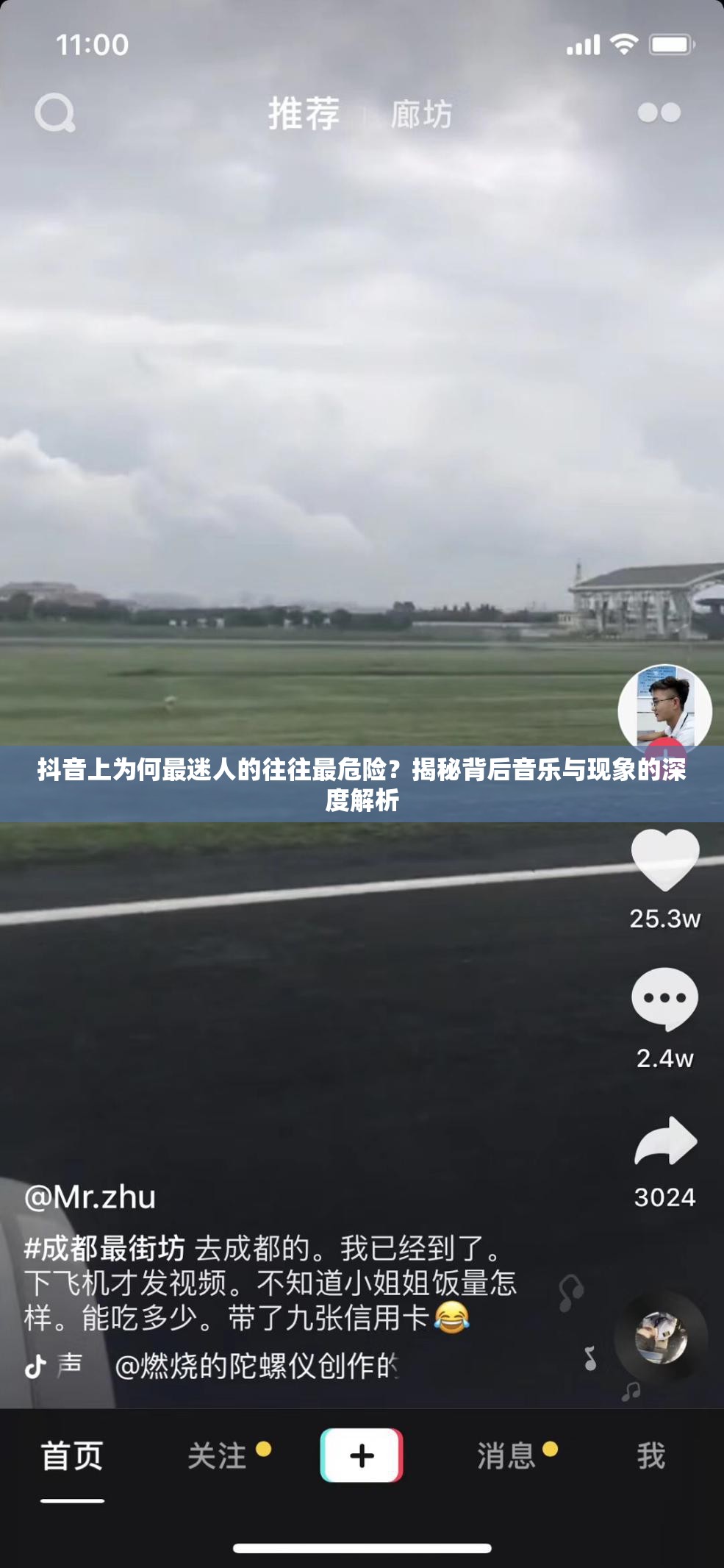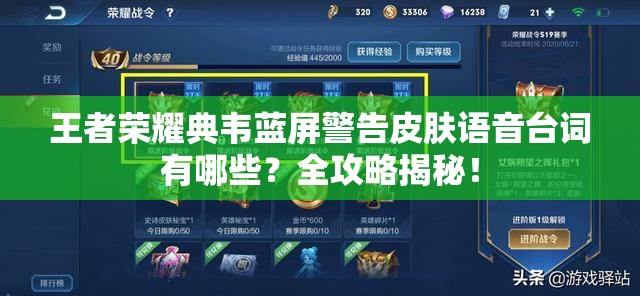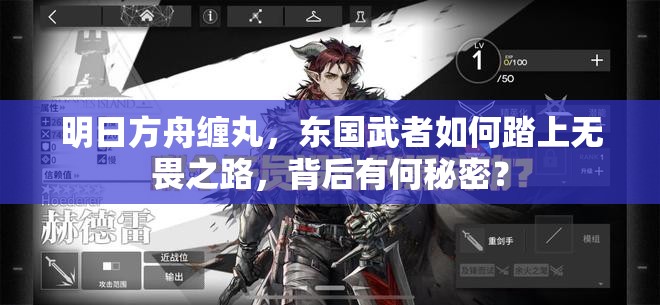如何用Snapseed实现局部彩色效果?一步步教你制造视觉悬念!
Snapseed是一款功能强大的手机修图软件,它提供了丰富的编辑工具和特效,让用户能够轻松地对照片进行各种调整和优化,局部彩色功能是一项非常实用且受欢迎的特性,它允许用户在保持照片整体黑白效果的同时,仅对特定区域进行彩色处理,从而创造出独特的视觉效果,下面,我们就来详细介绍一下如何使用Snapseed实现局部彩色效果。
一、准备工作
你需要确保手机上已经安装了Snapseed这款软件,如果还没有安装,可以通过应用商店进行下载和安装,安装完成后,打开Snapseed,点击屏幕中间的“+”号按钮,选择需要处理的照片进行导入。
二、基础设置
1、导入照片:在Snapseed的主界面中,点击屏幕中间的“+”号按钮,然后选择“打开设备上的图片”,从相册中选择你想要处理的照片进行导入。
2、转换为黑白:导入照片后,点击屏幕下方的“工具”按钮,在出现的菜单中选择“黑白”效果,你可以根据自己的喜好选择不同的黑白效果,或者手动调节黑白色调,调节完成后,点击右下角的“√”按钮进行确认。
三、实现局部彩色
1、查看修改内容:完成黑白设置后,点击右上角的撤回样式的图标(通常是一个向左的箭头),然后点击“查看修改内容”。
2、选择黑白效果:在“查看修改内容”界面中,你会看到之前应用的黑白效果,点击它,然后选择出现的画笔图标(有些版本可能是第二个图标,即修改编辑的图标)。
3、涂抹彩色区域:进入画笔编辑模式后,你会看到屏幕下方有两个重要的图标,确保第一个图标(通常是一个画笔图标)被选中,并且其上方的数值为“0”(表示彩色),用手指在照片上涂抹你想要保留彩色的区域,涂抹过程中,你可以通过双指分开来放大图片,以便更精确地涂抹。
4、反向操作(可选):如果你想要更快速地实现局部彩色效果,可以先将整张照片涂抹成彩色,然后点击左下角的反向按钮(一个带有箭头的圆圈图标),这样除了你涂抹的区域外,其他部分都会变成黑白,你可以再次使用画笔工具,将不需要彩色的区域涂抹回去。

5、调整细节:在涂抹过程中,如果你不小心涂抹到了不需要彩色的区域,可以点击向上的箭头按钮,使“黑白”上方的数值变为“100”,然后重新涂抹这些区域以恢复黑白效果,通过反复调整数值和涂抹区域,你可以达到理想的局部彩色效果。
四、高级技巧:使用“局部”工具
除了上述方法外,Snapseed还提供了一个名为“局部”的工具(英文为“Selective”),它允许你有选择性地针对某种色调或某些区域进行调节,你可以通过以下步骤使用“局部”工具来实现更精细的局部彩色效果:
1、在“工具”菜单中选择“局部”工具。
2、点击左下角的“+”号按钮,在目标区域上添加一个调节锚点。
3、长按并移动小圆点会弹出一个放大镜,用于更精确地选择色彩样本。
4、在选中锚点的情况下,用手指在屏幕上下滑动可调出亮度、对比度、饱和度和结构等子菜单,选择饱和度子菜单进行调节。
5、通过双指张合缩放的方式调整锚点的作用半径,将饱和度降至最低以覆盖整张照片的黑白部分(或根据需要调整)。
6、在其他需要保留彩色的区域重复上述步骤,添加多个锚点并调节饱和度。
五、保存与分享
完成局部彩色效果后,点击屏幕左上角的返回按钮回到主界面,点击右下角的“导出”按钮将照片保存到手机相册或分享到其他平台。
六、相关问题及解答
问题1:Snapseed的局部彩色功能是否支持所有照片格式?
解答:Snapseed支持多种常见的照片格式,如JPEG、PNG等,对于某些特殊格式的照片(如RAW格式),可能需要先进行格式转换才能使用局部彩色功能。
问题2:在使用局部彩色功能时,如何避免涂抹到不需要彩色的区域?
解答:在使用画笔工具涂抹彩色区域时,可以通过双指分开来放大图片以便更精确地涂抹,如果不小心涂抹到了不需要彩色的区域,可以调整画笔上方的数值为“100”并重新涂抹这些区域以恢复黑白效果,还可以使用“局部”工具通过添加多个锚点来更精细地控制彩色区域。
问题3:Snapseed的局部彩色功能是否支持撤销操作?
解答:是的,Snapseed支持撤销操作,在编辑过程中,你可以通过点击屏幕左上角的返回按钮来撤销上一步操作,如果需要撤销多个步骤,可以连续点击返回按钮直到达到你想要的状态,在“查看修改内容”界面中也可以查看并撤销之前应用的所有编辑效果。